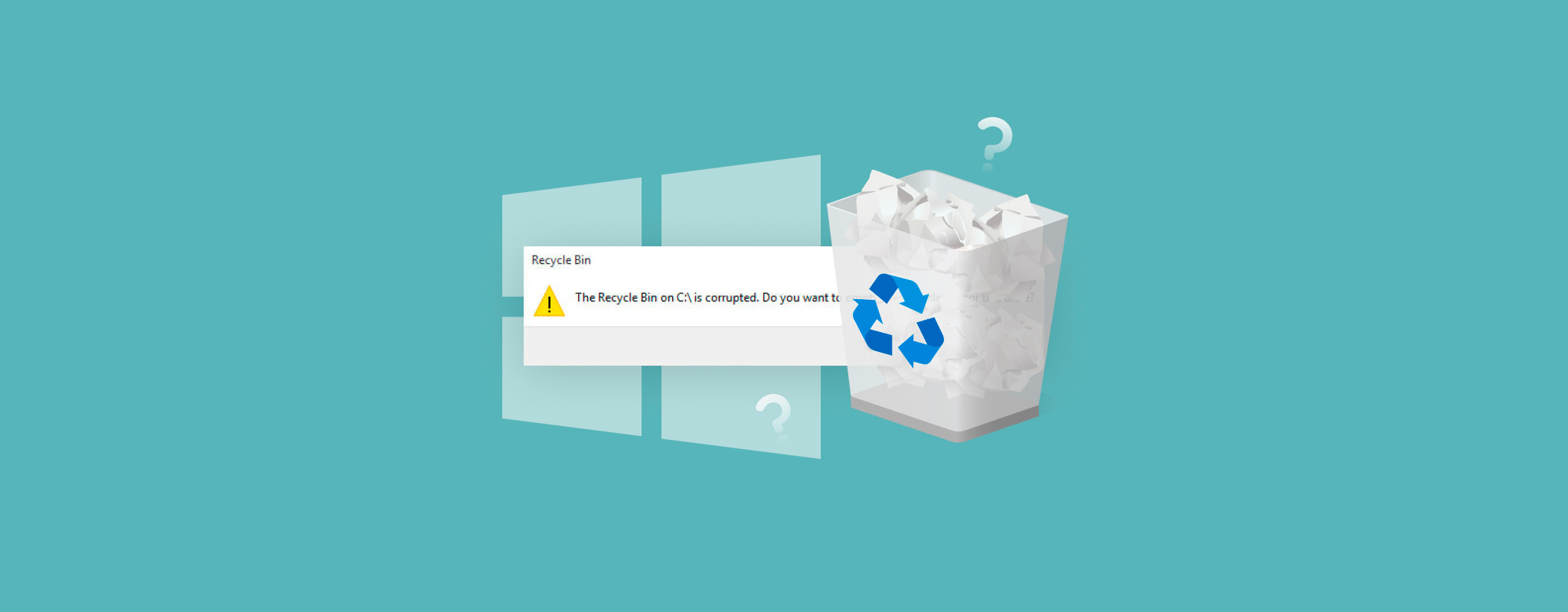 Geri Dönüşüm Kutusu, silinen dosyaları fikrinizi değiştirirseniz geri yüklemenize izin veren kullanışlı bir Windows özelliğidir. Ancak, Geri Dönüşüm Kutusu’nu açmaya çalıştığınızda ekrana “C sürücüsündeki Geri Dönüşüm Kutusu bozuldu” hatası gelirse ne yapmalısınız? Bu neden olur ve bu durumda ne yapabilirsiniz? Bu soruların yanıtlarını aşağıdaki bölümlerde veriyoruz.
Geri Dönüşüm Kutusu, silinen dosyaları fikrinizi değiştirirseniz geri yüklemenize izin veren kullanışlı bir Windows özelliğidir. Ancak, Geri Dönüşüm Kutusu’nu açmaya çalıştığınızda ekrana “C sürücüsündeki Geri Dönüşüm Kutusu bozuldu” hatası gelirse ne yapmalısınız? Bu neden olur ve bu durumda ne yapabilirsiniz? Bu soruların yanıtlarını aşağıdaki bölümlerde veriyoruz.
Bilgisayarım Geri Dönüşüm Kutusunun Bozuk Olduğunu Neden Söylüyor?
Bozuk bir Geri Dönüşüm Kutusu’nun bir veya daha fazla altta yatan nedeni olabilir. Mesaj, yalnızca Geri Dönüşüm Kutusu’nu etkileyen izole bir neden tarafından oluşturulmuş olabilir veya depolama sürücünüzdeki diğer dosyalara da zarar verebilecek daha ciddi bir şeyden kaynaklanabilir. Genellikle şu hata mesajını göreceksiniz: <drive letter> üzerindeki Geri Dönüşüm Kutusu bozulmuş. Bu sürücü için Geri Dönüşüm Kutusu’nu boşaltmak ister misiniz?
Aşağıdaki tablo, bozuk Geri Dönüşüm Kutusu’nun arkasındaki yaygın suçluları sıralar:
| Neden | Açıklama |
| Eksik veya bozuk DLL dosyaları | Dynamic Link Library (DLL) dosyaları, Geri Dönüşüm Kutusu ve diğer Windows uygulamalarının çalışması için hayati öneme sahiptir. Bu DLL dosyalarından bir veya daha fazlası eksik veya bozuk olursa, Geri Dönüşüm Kutusunda bozulma meydana gelebilir. |
| $RECYCLE.BIN sistem klasöründeki hata | C:\ sürücüsünde, her kullanıcı hesabıyla ilişkilendirilmiş Geri Dönüşüm Kutusu (ve içeriği) hakkında referanslar içeren gizli bir klasör olan $RECYCLE.BIN, bulunur. Sürücünüzdeki her mantıksal bölümün kendi $RECYCLE.BIN klasörü olacaktır. $RECYCLE.BIN klasörünün içeriği değiştirilirse veya silinirse bu, bozulmuş bir Geri Dönüşüm Kutusuna yol açabilir. |
| Ani sistem kapanışı | Ani kapanmalar felaket için bir tariftir. Sistem uygulamalarını etkilemekle kalmaz, aynı zamanda kişisel verilerinizi de etkileyebilirler. Şüphesiz, yazılırken ani bir kapanma, özellikle o sırada yazılıyorsa, Geri Dönüşüm Kutusunu bozabilir. |
| Depolama sürücüsündeki sorun | Geri Dönüşüm Kutusunun bozulduğuna dair hata mesajı, mantıksal veya fiziksel olarak hasar görmüş bir depolama sürücüsünün bir belirtisi olabilir. Bu durumun belirtileri arasında rastgele kaybolan dosyalar, yavaş performans ve sürücüden gelen öğütme, bip sesleri veya tıklama sesleri bulunur. |
| Malware/virüs bulaşması | Bilgisayar virüsleri, veri kaybı, açılamama ve Geri Dönüşüm Kutusunun bozulması dahil olmak üzere PC’nize ciddi zararlar verebilir. |
| Kullanıcı hatası | Yönetici ayrıcalıkları gerektiren sistem ayarlarında yapılan değişiklikler bazen PC’nizde sorunlara yol açabilir. Bozulmuş bir Geri Dönüşüm Kutusu, depolama veya diğer sistem ayarlarını bilmeden değiştirmiş olmanızın sonucu olabilir. Ayrıca ilk önce kapatmadan PC’yi kapatmak veya sürücüyü çıkarmadan önce aygıtı çıkarmak gibi yanlış uygulamaların sonucu da olabilir. |
Windows’ta Bozuk Geri Dönüşüm Kutusunu Nasıl Düzeltilir
Bozuk Bir Geri Dönüşüm Kutusunu düzeltmek için, aşağıdakilerden bir veya daha fazlasını yapmanız gerekecektir–Geri Dönüşüm Kutusunu sıfırlayın, sürücünüzdeki herhangi bir mantıksal sorunu çözmek için CHKDSK çalıştırın, bozuk sistem dosyalarını düzeltmek için SFC ve DISM kullanın veya PC ile ilgili önyükleme sorunlarını düzeltmek için Bootrec kullanın. Oldukça fazla mı? Korkmayın, aşağıdaki bölümler her düzeltmeyi nasıl uygulayacağınıza dair adım adım talimatlar içeriyor.
Unutmayın, bu düzeltmeleri yapabilmek için bilgisayarınızın açılabilir durumda olması gerekiyor. Eğer Windows herhangi bir açılış sorunu yaşıyorsa, muhtemelen Windows Kurtarma Ortamı (WinRE) ekranına açılacaktır. WinRE’de, düzeltmeleri yapmak için Sorun Giderme > İleri seçenekler > Komut İstemi (CMD) kısmına gidin. Eğer Windows WinRE’ye açılmıyorsa, başka çalışan bir PC’de Windows Kurulum Medyası oluşturmanız, ortamı bilgisayarınıza bağlamanız ve WinRE’ye girmek için Bilgisayarınızı Onarın seçeneğini seçmeniz gerekecektir.
Aşağıdaki yöntemleri kullanarak Geri Dönüşüm Kutusu’nu nasıl “bozulmaktan kurtarabileceğinizi” görelim:
Yöntem 1: Geri Dönüşüm Kutusunu Manuel Olarak Sıfırla
Geri Dönüşüm Kutusu bozulmasını düzeltmenin kolay bir yolu, basitçe sıfırlamaktır. Bu temelde Geri Dönüşüm Kutusunu yeniden oluşturacak ve ona taze bir başlangıç verecektir. Ancak, Geri Dönüşüm Kutusunda saklanan herhangi bir dosya silinecektir (şanslıyız ki, onları nasıl geri alacağınıza dair bir rehberimiz var).
Komut İstemi’ni kullanarak Geri Dönüşüm Kutusu’nu sıfırlayabilirsiniz:
- Windows Arama alanına “cmd” yazın (Windows Tuşu + S). Arama sonuçlarından Komut İstemine sağ tıklayın ve Yönetici Olarak Çalıştır‘ı seçin.
- Konsolda
rd /s /q c:\$Recycle.Binkomutunu yazın ve Enter‘a basın.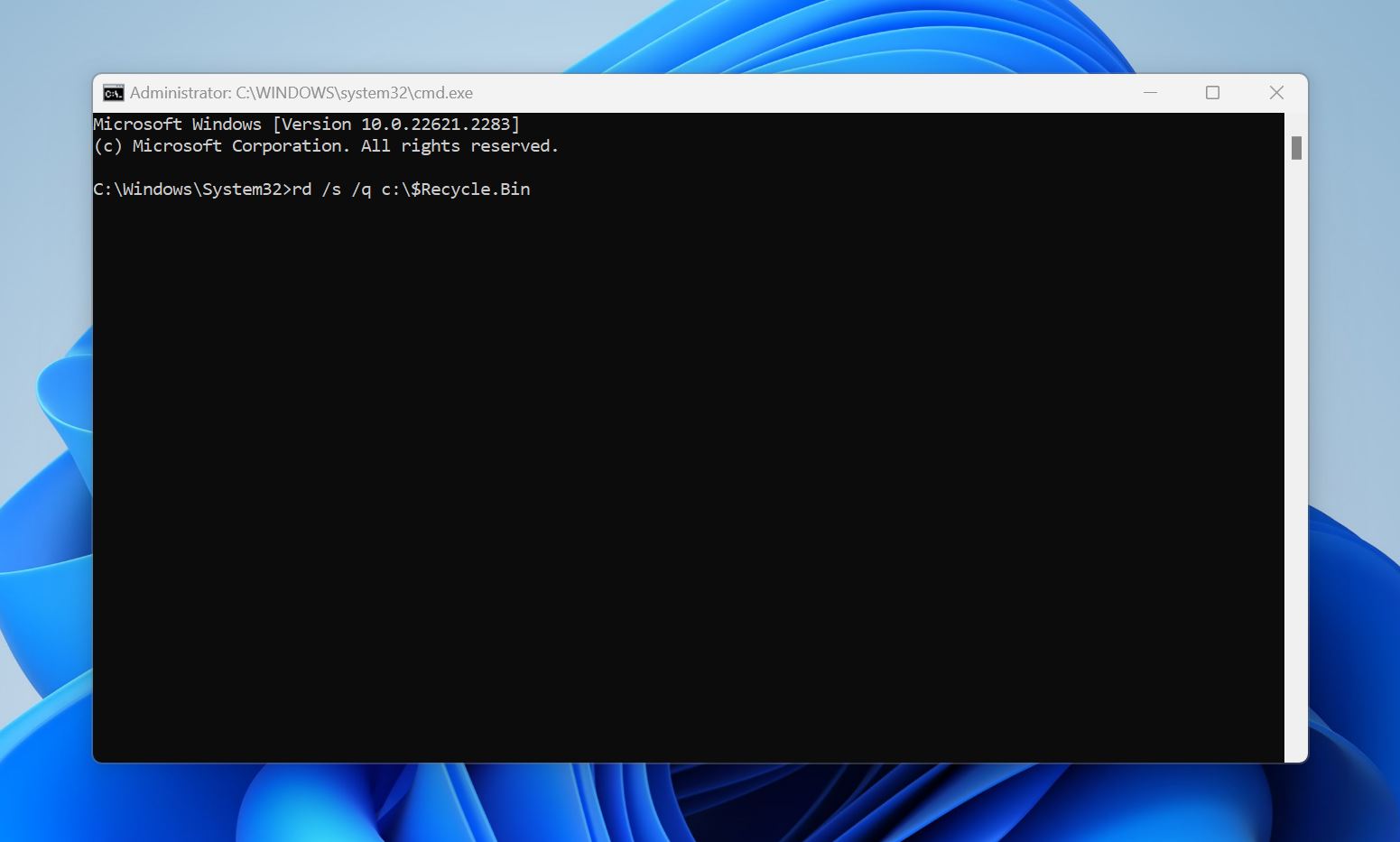
- Bu işlem, PC’deki tüm kullanıcılar için Geri Dönüşüm Kutusunu sıfırlayacak ve olası bozulmaları düzeltebilecektir.
Yöntem 2: Sürücünüzdeki Mantıksal Hasarı Düzeltmek için CHKDSK Çalıştırın
CHKDSK komutu, sürücünüzdeki çeşitli mantıksal hataları otomatik olarak tespit eder ve düzeltir. Geri Dönüşüm Kutusu bozulmasına neden olan genel bir depolama sürücüsü probleminden şüpheleniyorsanız bu komutu çalıştırmak iyi bir fikirdir. Ancak, sürücünüzdeki kötü sektörleri düzeltirken CHKDSK bazı kişisel dosyalarınızı silebilir.
İşte CHKDSK komutunu çalıştırma yöntemi:
- Windows Arama’da “cmd” için arama yapın (Windows Tuşu + S). Arama sonuçlarından, Komut İstemi’ne sağ tıklayın > Yönetici Olarak Çalıştır.
chkdsk C: /r /xyazın ve Enter‘a basın. Birden fazla bölümünüz varsa, her bir disk birimi için chkdsk komutunu ayrı ayrı çalıştırın. Örneğin, D: sürücünüz varsa,CHKDSK D: /r /xyazın ve Enter‘a basın.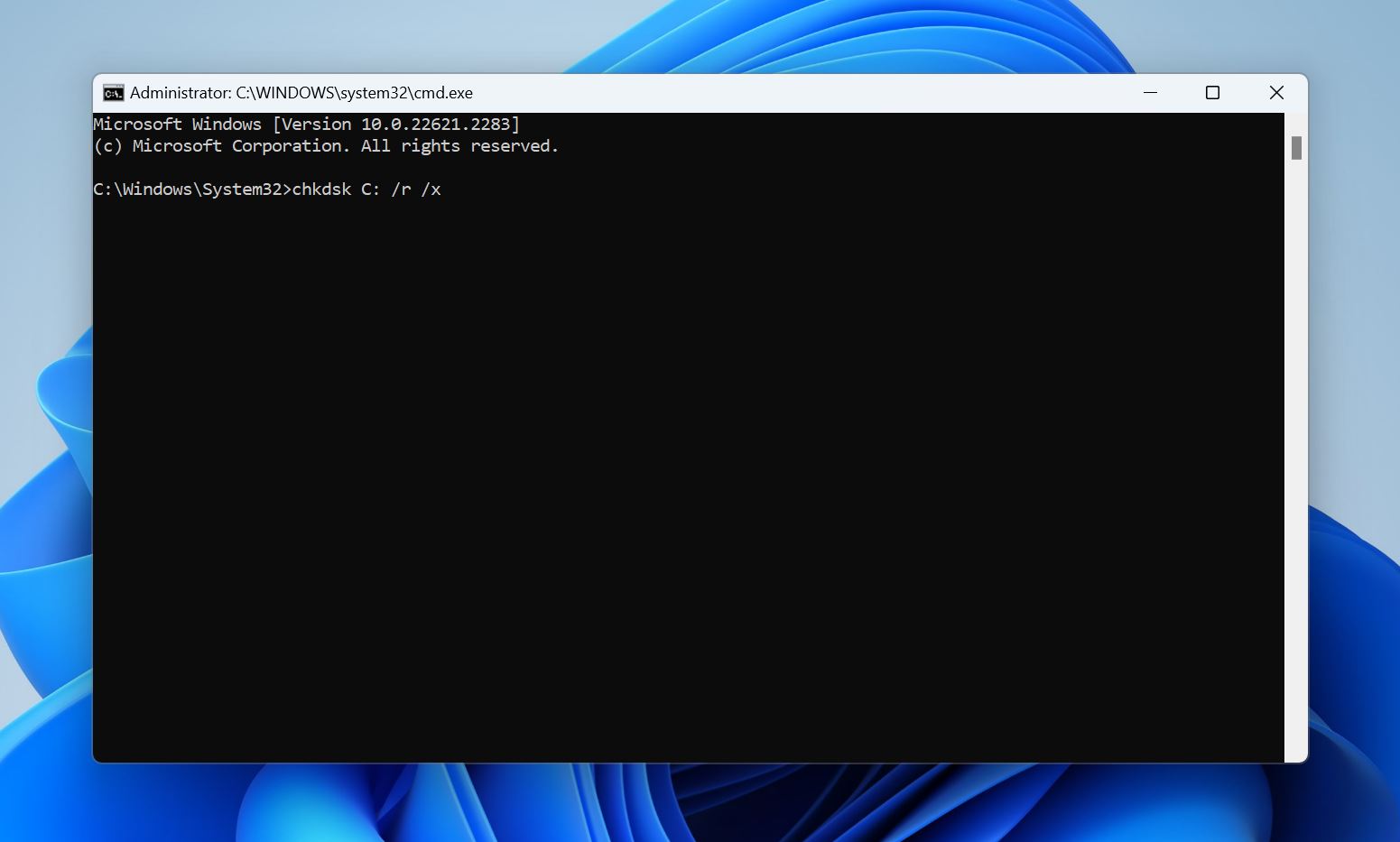
- CHKDSK’nin tamamlanmasını bekleyin. Tarama işlemi sırasında müdahale etmemeniz önemlidir, hatta takılmış gibi görünse bile.
- CHKDSK taramaları tamamlandıktan sonra PC’nizi yeniden başlatın.
Yöntem 3: Bozuk Sistem Dosyalarını Onarmak için SFC ve DISM Çalıştırın
System File Checker (SFC) ve Deployment Image Servicing and Management (DISM), sırasıyla sistem dosyalarını ve Windows sistem görüntüsünü onaran komut satırı yardımcı programlarıdır. Bu komutların çalıştırılması, DLL dosyaları dahil olmak üzere hiçbir Windows sistem dosyasının eksik veya bozuk olmadığını garanti eder.
İşte Bozuk Geri Dönüşüm Kutusunu onarmak için potansiyel bir yöntem olarak DISM ve SFC’yi nasıl çalıştıracağınız:
- Komut İstemcisini Yönetici olarak çalıştırın.
- Konsolda
DISM /Online /Cleanup-Image /CheckHealthyazın ve Enter‘a basın. - Windows imajıyla ilgili herhangi bir hata listelenmişse,
DISM /Online /Cleanup-Image /RestoreHealthyazın ve Enter‘a basın. Eğer listede herhangi bir hata görmüyorsanız, bir sonraki adıma geçin.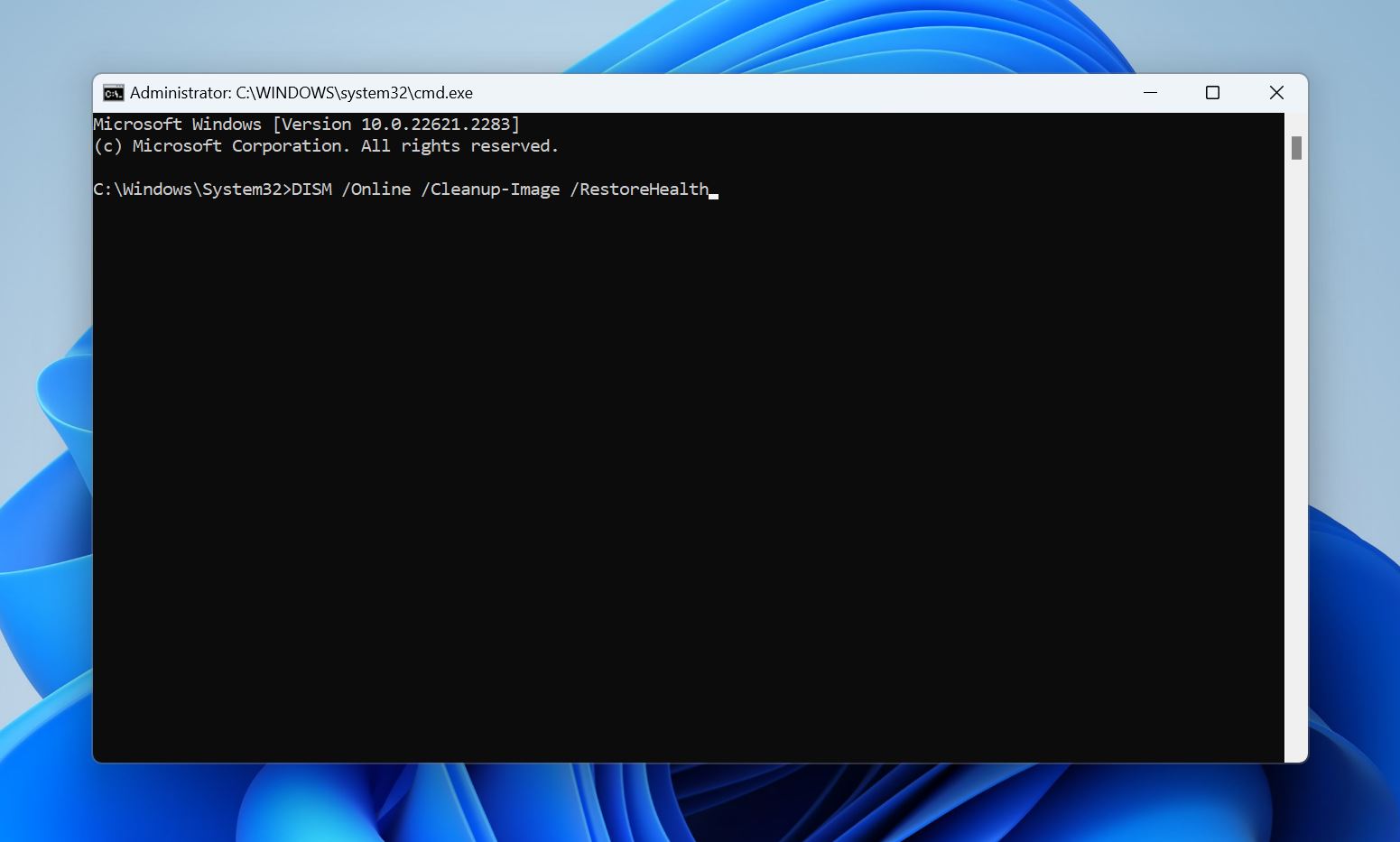
sfc /scannowyazın ve Enter‘a basın.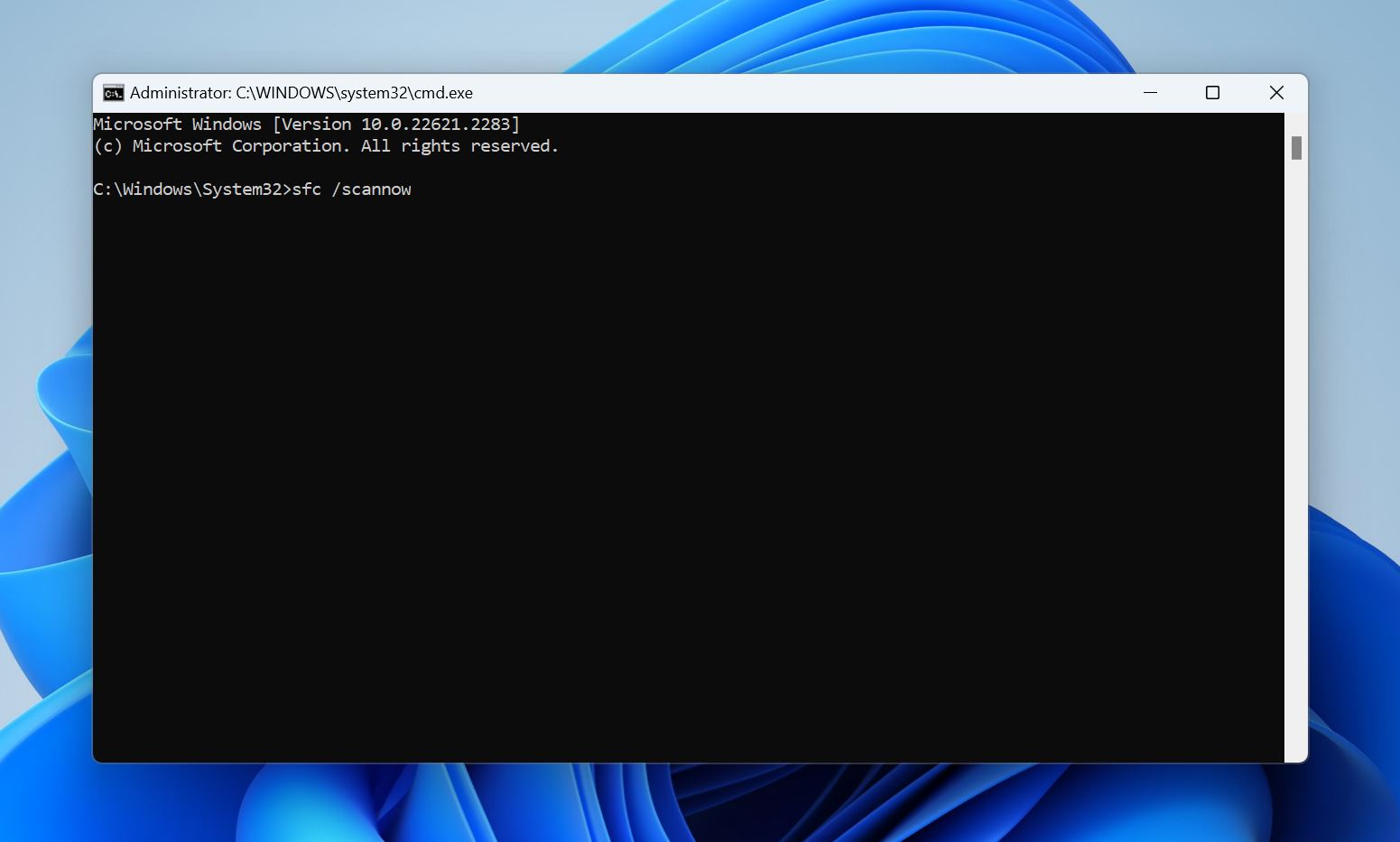
- SFC’nin taramayı tamamlamasını bekleyin ve bilgisayarınızı yeniden başlatın.
Yöntem 4: Bootrec ile Herhangi Bir Açılış Hatasını Giderin
Windows başlamıyorsa, Bootrec yardımcı programını kullanarak otomatik olarak herhangi bir başlangıçla ilgili hataları teşhis edip düzeltebilirsiniz. Ancak, bunu yapabilmek için Windows Kurtarma Ortamında (WinRE) olmanız gerekmektedir.
İşte Windows Kurtarma Ortamı (WinRE) içinde Bootrec nasıl çalıştırılır:
- Windows Kurulum Medyasını bilgisayarınıza bağlayın ve bilgisayarı başlatın.
- Install Windows ekranına yönlendirileceksiniz. Burada, İleri > Bilgisayarınızı onarın seçeneğine tıklayın.
- Sorun giderme > İleri seçenekler > Komut İstemi yolunu takip edin.
- Aşağıdaki komutları sırasıyla yazın ve her birinin ardından Enter‘a basın:
bootrec /fixmbrbootrec /fixbootbootrec /scanosbootrec /rebuildbcd
- Bilgisayarınızı yeniden başlatın.
Windows hala başlamıyorsa, bir antivirüs taraması yapmak en iyisidir. Windows başlamayı reddettiğinde yardımcı olabilecek birçok önyüklenebilir antivirüs çözümü mevcuttur. Nadir durumlarda, Windows’u yeniden yüklemeniz gerekebilir.
Çöp Kutusu Bozulduktan Sonra Kaybolan Veriler Nasıl Kurtarılır
Büyük ihtimalle, bozulmayı düzeltmeye çalışırken Geri Dönüşüm Kutusu’ndaki dosyalar silinecektir – Geri Dönüşüm Kutusu’nun sıfırlanması bütün dosyaların kaldırılmasına yol açacak ve CHKDSK kullanmak da veri kaybına yol açar. veri kurtarmak için üçüncü parti veri kurtarma araçları, bozuk bir Geri Dönüşüm Kutusu’ndan kullanıcı dostu ve güvenilir bir yoldur. Ancak, güvenilir bir programa ve iyi bir veri kurtarma algoritması ile donatılmış bir program seçmek önemlidir.
Disk Drill kolay kullanım, veri kurtarma başarı oranı ve uyumluluk açısından ihtiyacınıza tam olarak uygun bir veri kurtarma uygulamasıdır. Ayrıca, kurtarmak istediğiniz dosyalar toplamda 500 MB’dan az boyutta ise veri kurtarma için tek bir kuruş bile ödemenize gerek yoktur–bu, Windows kullanıcıları için Disk Drill’ın ücretsiz deneme sürümü sayesindedir.
Bozuk Geri Dönüşüm Kutusu’ndan verileri nasıl kurtarabileceğiniz aşağıda anlatılmaktadır:
- Disk Drill‘i indirin ve kurun. Veri kurtarma şansınızı artırmak için bunu bir harici depolama sürücüsünde yapmak en iyisidir.
- Disk Drill’i açın, ilgili depolama sürücüsünü seçin ve Kayıp verileri ara butonuna tıklayın.
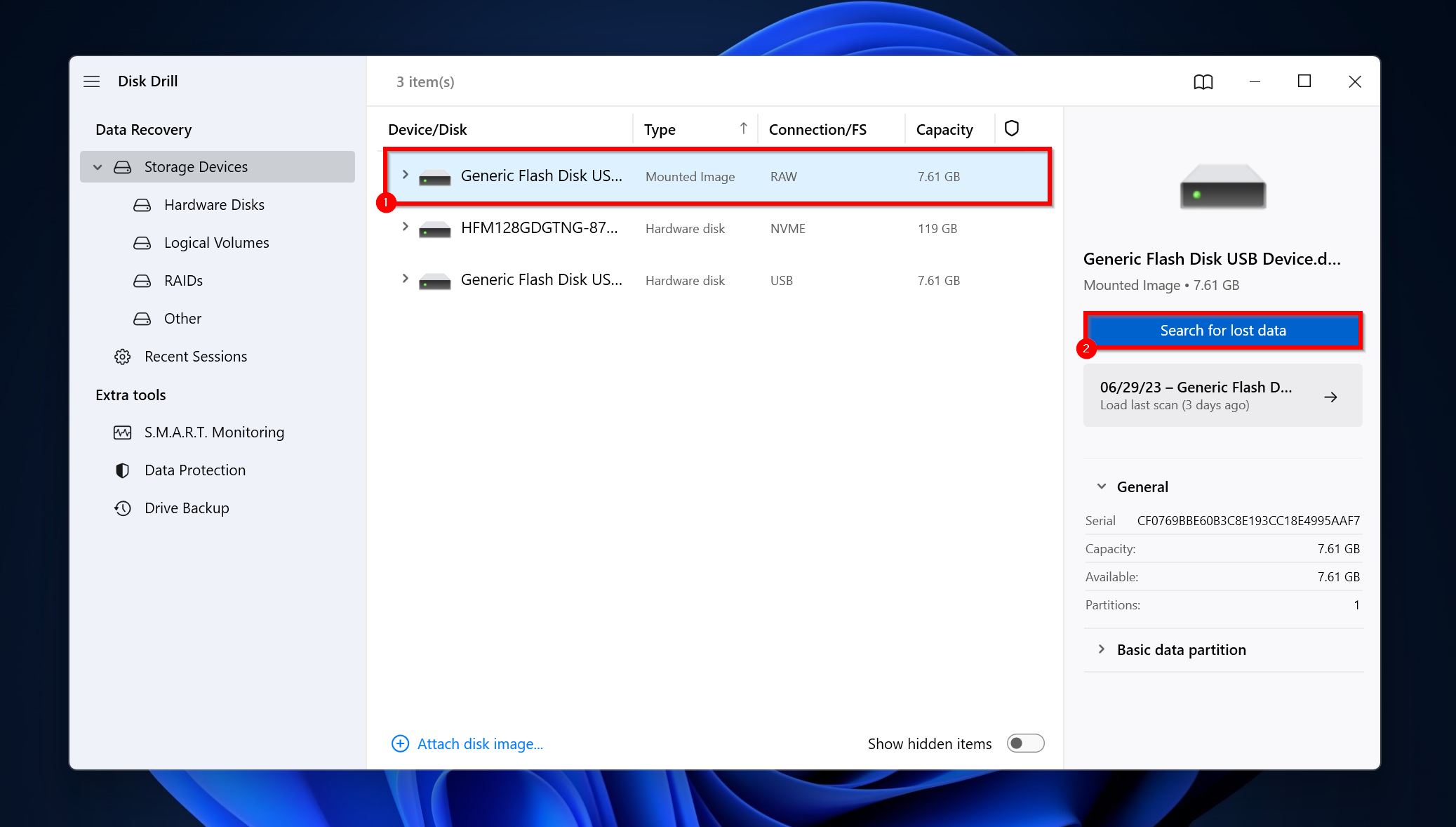
- Kurtarılabilir dosyaların hepsini görmek için Bulunan ögeleri gözden geçir butonuna tıklayın. Yalnızca belirli dosya türlerini (Resimler, Video, Ses, Belgeler, Arşivler ve Diğer) görmek istiyorsanız, ilgili dosya türü kutucuğuna tıklayın.
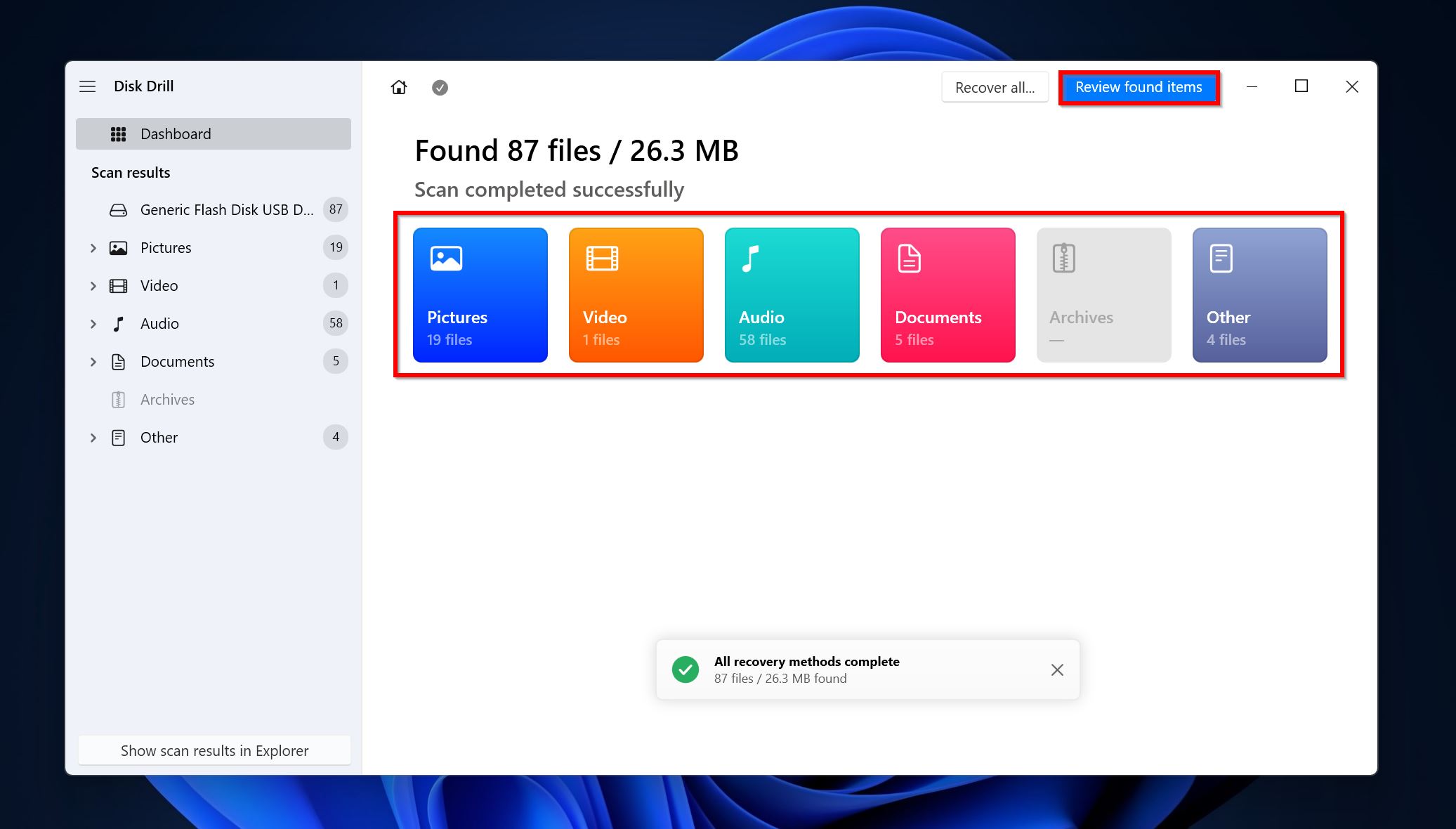
- Silinen veya kayıp ve Yeniden yapılandırılan bölümlerini genişleterek Disk Drill’in bulduğu silinen dosyaları görün. Mevcut bölümü, sürücüde şu anda saklanan dosyaları içerecektir – Dosya Gezgini kullanarak Geri Dönüşüm Kutusu içeriğine erişememeniz durumunda kullanışlıdır.
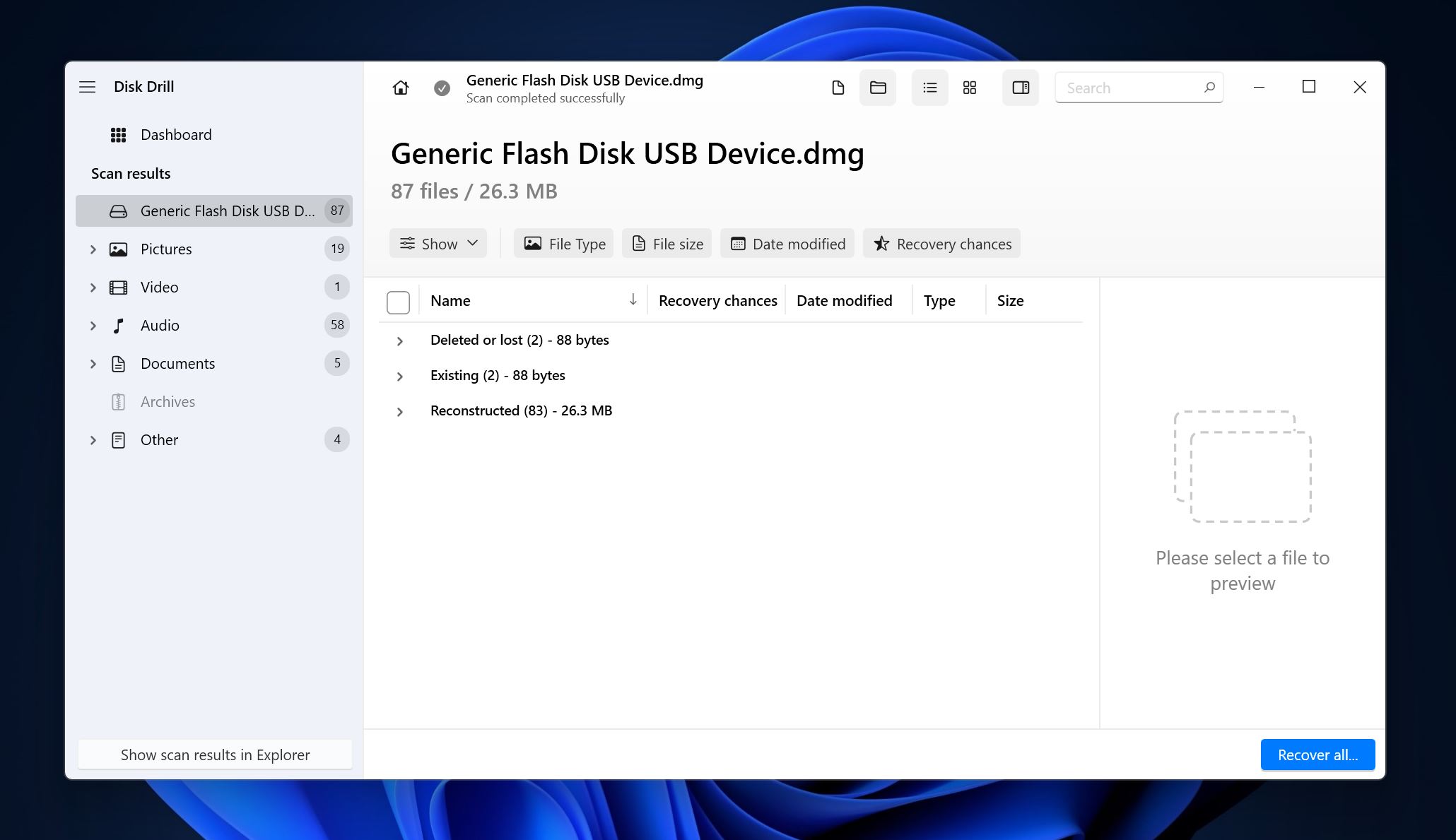
- Kurtarmak istediğiniz dosyaları seçin. Disk Drill şu anda seçili dosyanın bir ön izlemesini gösterir, ancak dosyanın yanındaki göz simgesine tıklayarak herhangi bir dosyanın manuel ön izlemesini yapabilirsiniz. Seçimi onayladıktan sonra, Kurtar butonuna tıklayın.
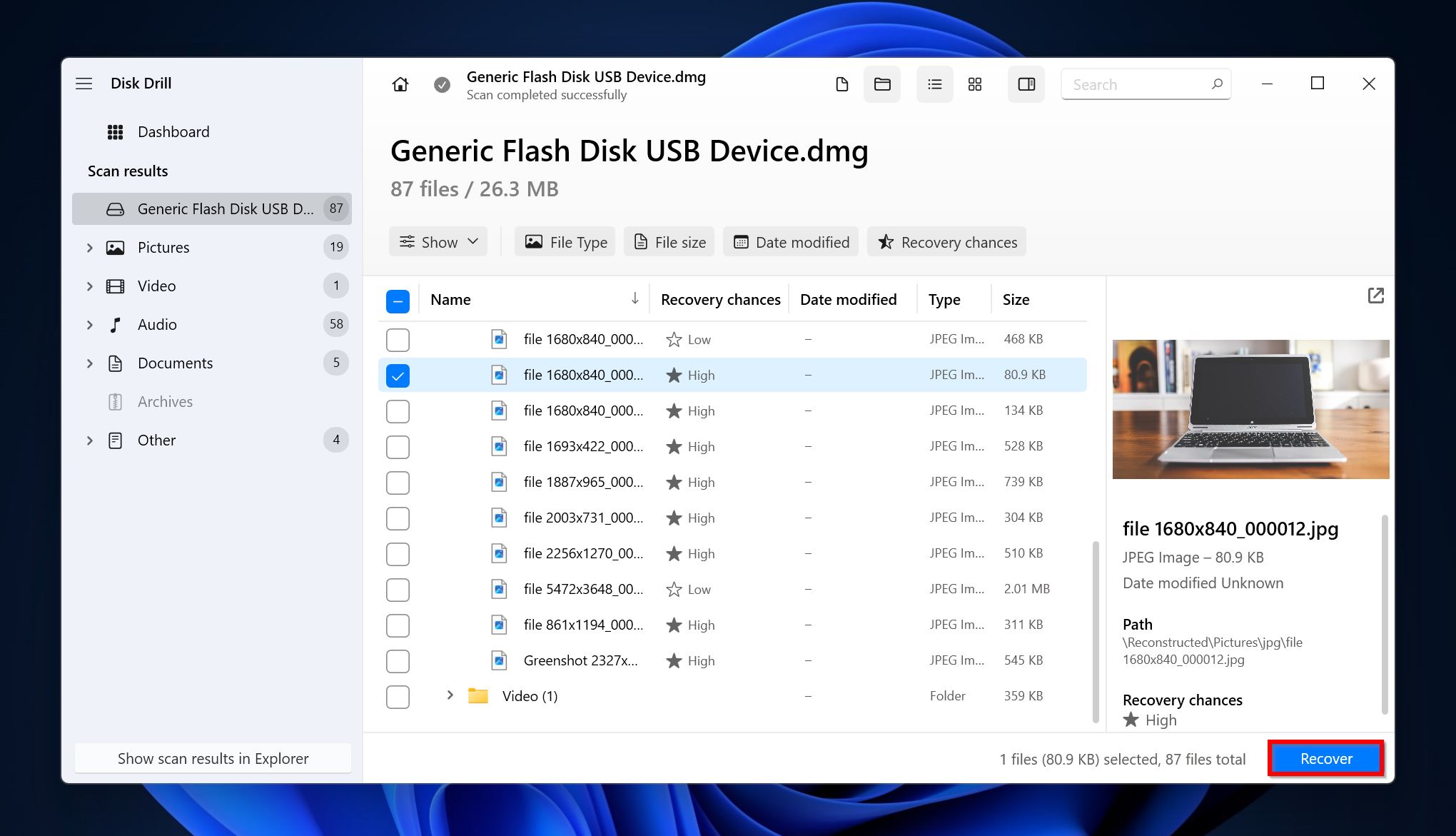
- Kurtarılacak dosyalar için bir kurtarma hedefi seçin ve İleri butonuna tıklayın.
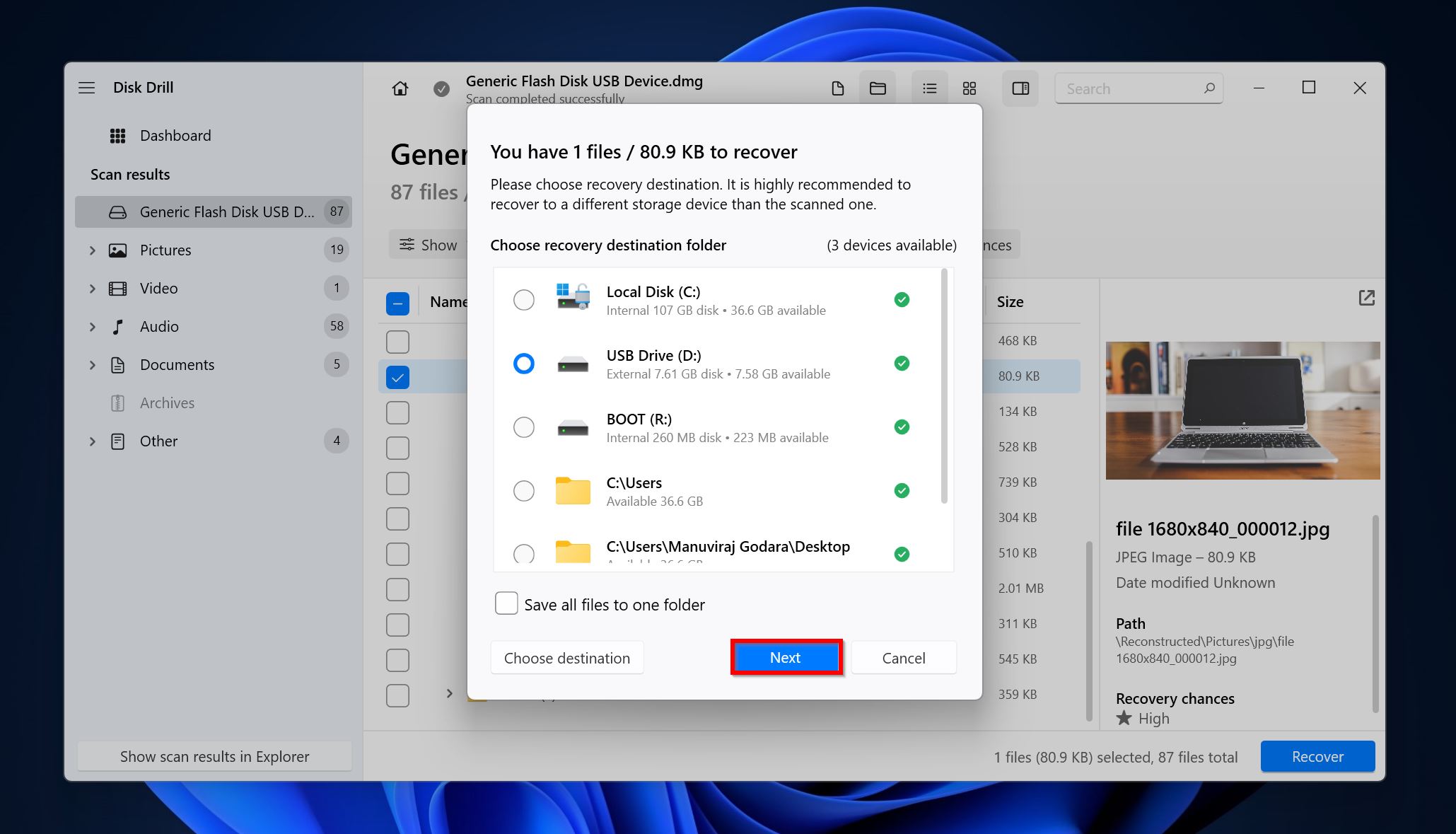
- Disk Drill seçtiğiniz dosyaları kurtaracaktır.
Sonuç
Bozuk Bir Geri Dönüşüm Kutusu genellikle endişelenecek bir şey değildir ve basit bir sıfırlama ile düzeltilebilir. Bu işe yaramazsa, CHKDSK, DISM ve SFC taraması gibi diğer yöntemlere başvurmanız gerekebilir. Nadiren, bozuk Geri Dönüşüm Kutusu bilgisayarınızda, örneğin bir kötü amaçlı yazılım enfeksiyonu gibi diğer sorunları işaret edebilir. Bu, bir Windows yeniden kurulumunu gerektirebilir.
Ayrıca, bozuk Bir Geri Dönüşüm Kutusu’nu düzeltmek istemsizce veri kaybına neden olabilir. Ancak, verileriniz yetenekli bir veri kurtarma programı kullanılarak kurtarılabilir.
SSS
- Başlat düğmesine tıklayın ve Ayarlar'ı seçin.
- Kişiselleştirme > Temalar > Masaüstü simge ayarları'na gidin.
- Geri Dönüşüm Kutusu onay kutusunu işaretleyin.
- Windows Güvenlik gösterge tablosunu açın. Bunu Windows Arama'da (Windows Tuşu + S) arayarak bulabilirsiniz.
- Virüs & Tehdit koruması'na tıklayın.
- Tarama seçenekleri'ne tıklayın.
- Tam tarama'yı seçin ve Şimdi tara butonuna tıklayın.
- Geri Dönüşüm Kutusunu sıfırlayın.
- Bir CHKDSK taraması yapın.
- Bir DISM ve SFC taraması yapın.
- Harici sabit diski biçimlendirin.




